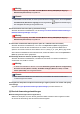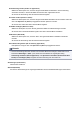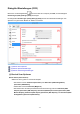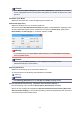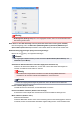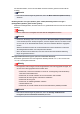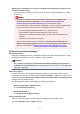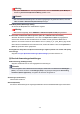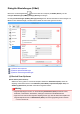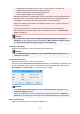User manual
auf dem Bild entsteht, wenn Fotos oder Bilder mit feinen Punkten gescannt werden. Mit der
Funktion
Hinweis
• Das Scannen dauert länger als gewöhnlich, wenn Sie Moiré reduzieren (Reduce moire)
aktivieren.
Bundstegschatten verringern (Reduce gutter shadow)/Bundstegschatten verringern
(Auflagefläche) (Reduce gutter shadow (platen))
Reduziert Bundstegschatten, die beim Scannen von geöffneten Broschüren zwischen den Seiten
auftreten.
Wichtig
• Diese Funktion ist nur verfügbar, wenn Sie über die Auflagefläche scannen.
Hinweis
• Sie können Bundstegschatten auf der Registerkarte Erweiterter Modus (Advanced Mode)
von ScanGear (Scanner-Treiber) korrigieren, wenn Sie Objekte scannen, bei deren Format
es sich nicht um ein Standardformat handelt, oder wenn bestimmte Bereiche angegeben
wurden.
Weitere Informationen finden Sie auf der Startseite des Online-Handbuchs im Abschnitt
"Bundstegschattenkorrektur" des entsprechenden Modells.
• Wenn Sie diese Funktion aktivieren, kann das Scannen bei einer Netzwerkverbindung
länger als gewöhnlich dauern.
Schräge Textdokumente korrigieren (Correct slanted text document)
Erkennt den gescannten Text und korrigiert den Winkel (innerhalb von -0,1 bis -10 Grad oder
+0,1 bis +10 Grad) des Dokuments.
Wichtig
• Die folgenden Dokumenttypen werden möglicherweise nicht ordnungsgemäß korrigiert, da
der Text nicht ordnungsgemäß erkannt werden kann.
• Dokumente, in denen die Textzeilen um mehr als 10 Grad geneigt oder die Winkel je
nach Zeile unterschiedlich sind
• Dokumente, die sowohl vertikalen als auch horizontalen Text enthalten
• Dokumente mit extrem großen oder kleinen Schriftarten
• Dokumente mit wenig Text
• Dokumente, die Abbildungen/Bilder enthalten
• Handschriftlicher Text
• Dokumente, die sowohl vertikale als auch horizontale Zeilen (Tabellen) enthalten
Hinweis
• Das Scannen dauert länger als gewöhnlich, wenn Sie Schräge Textdokumente
korrigieren (Correct slanted text document) aktivieren.
776